如何在 Windows 上安装 MathLM?
说明:若要在 Windows 上安装 MathLM,用户必须具有管理员权限。安装文件可以在 Wolfram 账户 找到。
- 双击 MathLM 安装程序文件,将显示 MathLM 安装窗口。
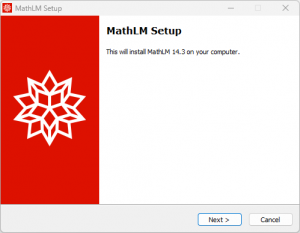
- 点击 Next,显示安装位置窗口。
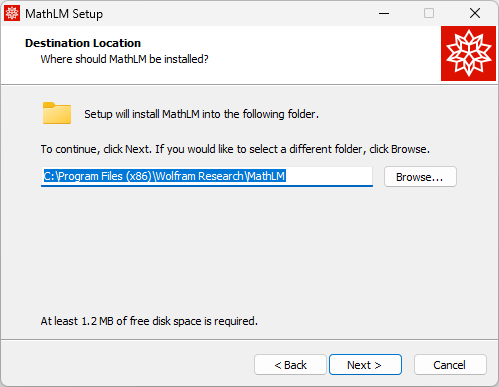
- 在默认情况下,MathLM 将安装于目录 C:\Program Files (x86)\Wolfram Research\MathLM 中。
如果您希望安装到默认目录,点击 Next 继续,否则, 单击 Browse 并选择而您希望安装的目录。
若可以,请选择想要删除的任何之前安装的. 点击 Next 继续。
显示 Ready to Install 窗口。
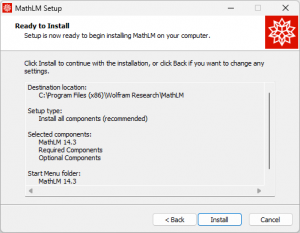
注意:如果用户在旧版本的 MathLM 上安装,则现有的 mathpass 文件、用户自定义设置和 MonitorLM 配置文件将不会被删除。
- 单击 Install,MathLM 安装并显示 MathLM 密钥画面。

- 记下您的 MathID,在 Wolfram 账户密钥申请表中输入密码和 MathID。激活密钥将返回。
- 在 MathLM 密码窗口中输入您的激活密钥和密码。

- 单击 Add,密码将被移至窗口下方的方块中。
-
单击 Next,显示 Completing the MathLM installation 画面。

- 单击 Finish,退出安装程序。
在安装结束后,MathLM 将自动启动. 关于使用额外的选项配置 MathLM 的信息,请查阅 启动 MathLM。
若用许可证服务器激活 Mathematica,请参照参考文档中的说明。
[English]
1-800-WOLFRAM (+1-217-398-0700 美国境外用户)
客服支持
周一至周五
8am–5pm 美国中部时区
- 产品注册或激活
- 预售信息和订单
- 安装帮助和首次启动
高级技术支持 (面向特定用户)
周一至周四
8am–7pm 美国中部时区
周五
8:30–10am & 11am–5pm 美国中部时区
- 优先技术支持
- Wolfram 专家助理专员
- Wolfram 语言编程帮助
- 高级安装支持